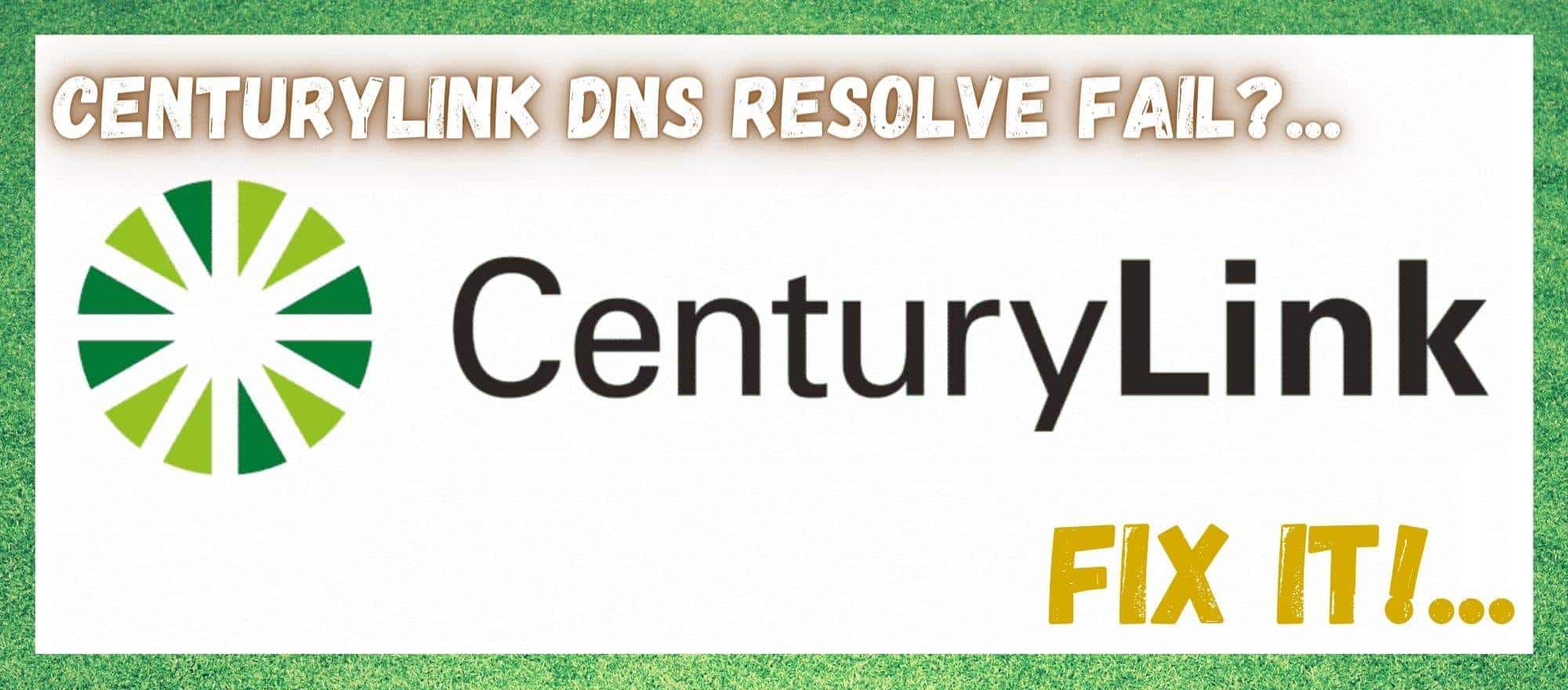မာတိကာ
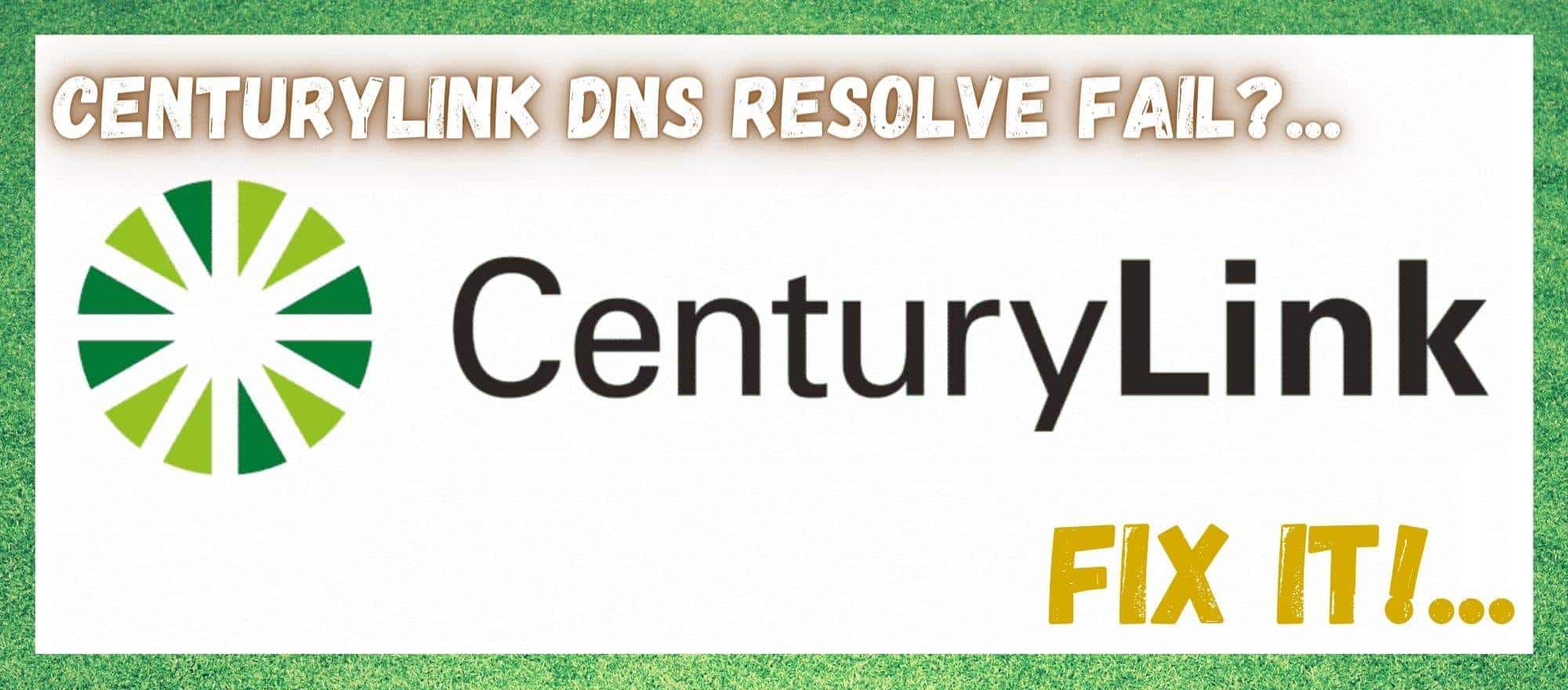
Centurylink DNS Resolve Fail
အကျွမ်းတဝင်မဟုတ်သော သို့မဟုတ် CenturyLink နှင့် အခုလေးတင် သီချင်းဆိုနေသူများအတွက်၊ ကျွန်ုပ်တို့ ပထမဆုံးပြောလိုသည်မှာ စိတ်မပူပါနှင့်။ မင်းဖုန်းဆက်တာ ကောင်းပါတယ်။ ယေဘူယျအားဖြင့်၊ လူတွေမှာ တိကျမှုအတိုင်းအတာကောင်းကောင်းရှိတဲ့ ပိုကောင်းတဲ့ကုမ္ပဏီတွေဆီ သူတို့ရဲ့ခြေဖဝါးနဲ့ မဲပေးနိုင်တဲ့နည်းလမ်းကို ကျွန်ုပ်တို့တွေ့ရှိထားပါတယ်။
၎င်းကို သင့်တင့်လျောက်ပတ်ပြီး ယုံကြည်စိတ်ချရသော ဝန်ဆောင်မှုပေးသည့် ကုမ္ပဏီတစ်ခု၏ ညွှန်ပြချက်အဖြစ် အသုံးပြု၍ CenturyLink သည် အလွန်ကြည့်ကောင်းသည်။ နောက်ဆုံးတွင်၊ ၎င်းတို့သည် အမေရိကန်၏ အကျော်ကြားဆုံးသော ဆက်သွယ်ရေးလုပ်ငန်းများထဲမှ တစ်ခုဖြစ်လာသည်။
ထိုအရာအများစုမှာ ၎င်းတို့ကမ်းလှမ်းသည့် ဝန်ဆောင်မှုများနှင့် ပေးချေမှုများ အများအပြားကို ကျွန်ုပ်တို့ သတ်မှတ်နိုင်ပါသည်။ ၎င်းတို့သည် ဆက်သွယ်ရေး၊ လုံခြုံရေး၊ cloud software ဖြေရှင်းချက်များ၊ ကွန်ရက်ချိတ်ဆက်ခြင်းနှင့် အခြားဝန်ဆောင်မှုများစွာကို စီမံခန့်ခွဲပါသည်။
သို့သော်၊ ဤအခိုက်အတန့်အတိုင်း အားလုံးအလုပ်လုပ်နေပါက သင်သည် ဤစာကိုဖတ်နေမည်မဟုတ်ကြောင်း ကျွန်ုပ်တို့ သိရှိနားလည်ပါသည်။ ဒါကြောင့် သင့်အတွက် ပြဿနာကို စတင်စစ်ဆေးကြည့်ရအောင်။ သင်သိထားရမည့်အချက်မှာ သင်၏ CenturyLink သို့ သင်ချိတ်ဆက်သည့် စက်တိုင်းသည် ၎င်း၏ကိုယ်ပိုင် DNS (Domain Name Server) ကို သတ်မှတ်ပေးမည်ဖြစ်သည်။
စက်ပစ္စည်းကို ဝယ်ယူပြီးသည်နှင့် ၎င်းဖြစ်လိမ့်မည်။ သို့သော်၊ သင်သည် ကြောက်စရာကောင်းသော DNS ဖြေရှင်းမှု ပျက်ကွက်သည့် အမှားကို ရရှိသောအခါ ဘာဖြစ်သွားမည်နည်း။ ကောင်းပြီ၊ အဲဒါက မင်းအတွက် ပြင်ဆင်ဖို့ ဒီနေရာပါ။ ဤဆောင်းပါးတွင်၊ ဤပြဿနာကို သင့်ကိုယ်ပိုင်စိတ်သက်သာရာရမှ ဖြေရှင်းနည်းကို သင်ပြပါမည်။အိမ်။
အားလုံးပြီးနောက်၊ DNS ပြဿနာများရှိလျှင်၊ သင်သည် ပုံမှန်အတိုင်း သင့်စက်ပစ္စည်းများကို အသုံးပြု၍မရပါ။ ထို့ကြောင့် နောက်ထပ်မသဲကွဲဘဲ၊ သင့်အား အရန်သိမ်းပြီး လည်ပတ်ကြပါစို့။
CenturyLink DNS Resolve Fail ပြဿနာကို ဖြေရှင်းနည်း
ဤအရာများကို ကျွန်ုပ်တို့မြင်သောအခါ မကြာခဏဆိုသလို၊ အမှားအယွင်း အမျိုးအစားများ၊ ကောက်ချက်ချရန် လွယ်ကူပြီး ပြဿနာသည် အလွန်ပြင်းထန်သည်ဟု ယူဆပါသည်။ သို့သော် ဤကိစ္စတွင်၊ သင်ဘာလုပ်နေသည်ကို သင်သိပါက၊ ယေဘုယျအားဖြင့် ၎င်းကို လျင်မြန်စွာ ပြုပြင်နိုင်သည်ကို သင်တွေ့လိမ့်မည်။
ဒါကြောင့် သင်ဟာ သဘာဝအရ နည်းပညာအားလုံးမဟုတ်ရင် အဲဒါကို စိတ်မပူပါနဲ့။ အောက်ဖော်ပြပါ ပြုပြင်မှုများသည် သင့်အား မည်သည့်နည်းဖြင့်မျှ ခွဲထုတ်ခြင်း သို့မဟုတ် သင့်ဘေးကင်းရေးကို အန္တရာယ်ဖြစ်စေမည်မဟုတ်ပါ။
- သင့်ကွန်ရက်သို့ သင့်လျော်စွာချိတ်ဆက်ထားခြင်းရှိမရှိ စစ်ဆေးပါ
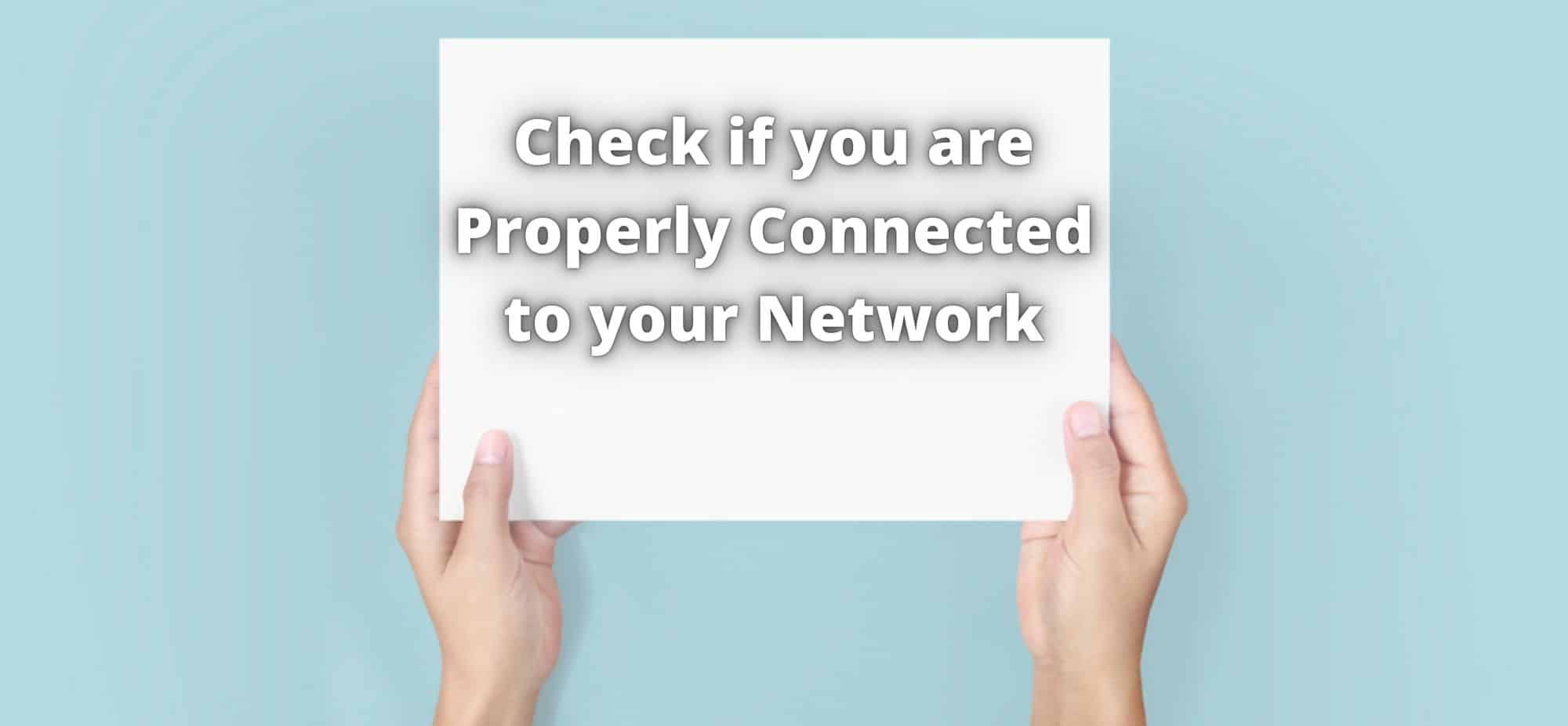
ကိစ္စများစွာတွင် ပထမ၊ သင်ဝင်ရောက်ကြည့်ရှုရန်ကြိုးစားနေသော URL ကို လှမ်း၍မရနိုင်ကြောင်း သင်ရှာဖွေနေချိန်တွင် သင်စဉ်းစားမိသည့်အရာမှာ DNS ကွန်ရက်ကို ပထမဆုံးအပြစ်တင်ခြင်းဖြစ်သည်။ မကြာခဏထက်၊ ဤသည်မှာ အမှန်တကယ်ဖြစ်ပျက်နေသည့်အရာမဟုတ်ပေ။
တကယ်တော့၊ ၎င်းသည် သင့်ကွန်ရက်သို့ ဆိုးရွားသော ချိတ်ဆက်မှုကဲ့သို့ ရိုးရှင်းသော အရာတစ်ခု ဖြစ်နိုင်သည်။ ဒါကြောင့် အကြောင်းရင်းရဲ့ အရင်းခံကို သိနိုင်ဖို့ အကြံပြုလိုပါတယ်။
ပြဿနာဖြေရှင်းခြင်းလုပ်ငန်းစဉ်ကိုစတင်ရန်၊ ပထမဆုံးစစ်ဆေးရမည့်အရာမှာ “OSI Layer 1 – Physical” ဖြစ်သည်။ ၎င်းပြီးနောက်၊ နောက်ထပ် ယုတ္တိနည်းအဆင့်မှာ သင်၏ချိတ်ဆက်မှုကို စစ်ဆေးရန် ဖြစ်သည်။
- သင်၏ IP လိပ်စာဖြစ်ကြောင်း သေချာပါစေ။မှန်ကန်သော
သင့်ချိတ်ဆက်မှုကို စစ်ဆေးပြီးနောက် လုပ်ဆောင်ရမည့် နောက်တစ်ချက်မှာ သင်၏ IP လိပ်စာသည် သင်၏ CenturyLink ကွန်ရက်အတွက် တရားဝင်ကြောင်း သေချာစေရန်ဖြစ်သည်။ ဒါကလုပ်ဖို့တော်တော်လွယ်ပါတယ်။ သင်လုပ်ရန်လိုအပ်သည်မှာ သင်၏ “အသေးစိတ်အချက်အလက်များ” ၏ “ကြည့်ရှုမှုအခြေအနေ” ကဏ္ဍသို့ သွားပါ။ ဤတွင်၊ သင်သည် သင်၏ IP လိပ်စာကို စစ်ဆေးနိုင်ပြီး သင်၏ DNS Server IP လိပ်စာများကိုလည်း စစ်ဆေးနိုင်မည်ဖြစ်သည်။
ကြည့်ပါ။: Paramount Plus အစိမ်းရောင်စခရင်ကို ပြင်ဆင်ရန် အမြန်အဆင့် ၅ ခု- သင်၏ DNS ကိုအတည်ပြုပါ

သင်၏ IP အသေးစိတ်အချက်အလက်များကို စစ်ဆေးပြီး စီစစ်ပြီးနောက် နောက်တစ်ဆင့်၊ သင်၏ IP နှင့် DNS အသေးစိတ်အချက်အလက်များကို အတည်ပြုရန်ဖြစ်သည်။ ဒါကိုလုပ်ဖို့၊ သင် IPv4 DNS ဆာဗာ IP လိပ်စာများ ကို မြင်ရပါမည်။ ဤအချက်အလက်ကိုရယူရန်၊ ကျွန်ုပ်တို့သည် ဤလင့်ခ်ကို လိုက်နာရန် အကြံပြုလိုပါသည်- //techgenix.com/10-ways-troubleshoot-dns-resolution-issues/
- လိုချင်သော URL ၏ IP လိပ်စာကို Ping လုပ်ပါ
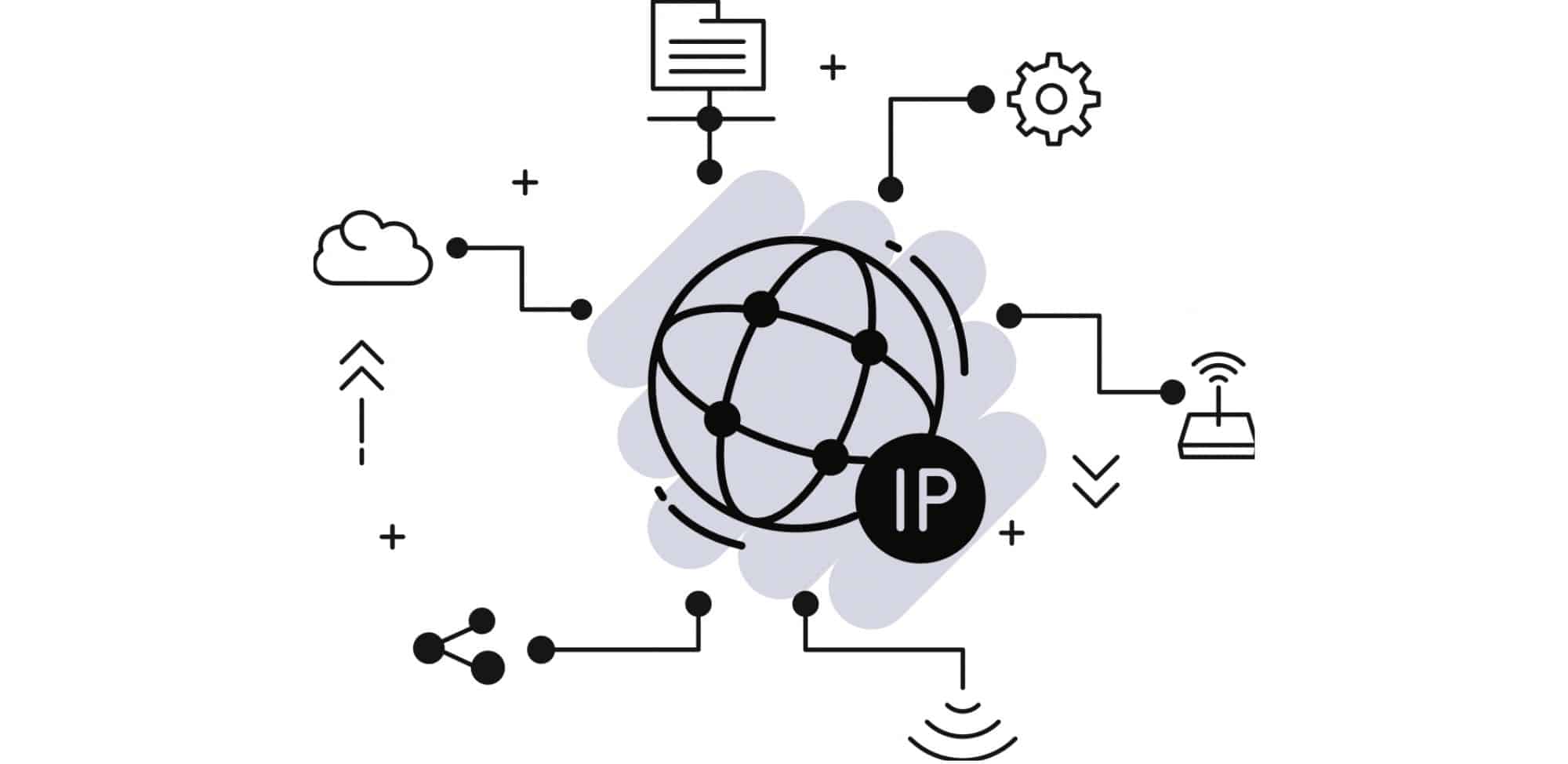
ဒါကို ပြီးမြောက်အောင်လုပ်ဖို့ နည်းလမ်းအားလုံးထဲမှာ၊ ဒါက အထိရောက်ဆုံးပါ။ “CenturyLink DNS failed” ပြဿနာကို ဖြေရှင်းရန် ဤနေရာတွင် သင်လုပ်ရန်လိုအပ်သည်မှာ အိမ်ရှင်ဝဘ်ဆိုဒ်၏ IP လိပ်စာကို ping ခြင်းဖြစ်ပါသည်။
ဤအချက်မှာ အကယ်၍ သင်သည် ဤနေရာတွင်၊ DNS အမည်နှင့် ချိတ်ဆက်မှု ပျက်ကွက်ခဲ့ပြီး IP လိပ်စာသို့ ချိတ်ဆက်ရန် ကြိုးပမ်းမှုမှာ ထိခိုက်သွားသဖြင့် ပြဿနာမှာ အမှန်စင်စစ် သင်၏ DNS ဖြေရှင်းမှုဖြင့် ဖြစ်သည်ဟု သင်လုံခြုံစွာ ယူဆနိုင်ပါသည်။
- ကျွမ်းကျင်သူတစ်ဦးနှင့် ဆက်သွယ်ပါ

အထက်ပါဖြေရှင်းနည်းများသည် အခြေခံပြဿနာဖြေရှင်းရေးလမ်းညွှန်တစ်ခုအဖြစ် ရည်ရွယ်ပါသည်။ , ၏အမြစ်ကိုရောက်ရန်ကူညီရန်ဒီဇိုင်းပြုလုပ်ထားသည်။ပြဿနာ။ အကြောင်းတစ်ခုခုကြောင့် အထက်ဖော်ပြပါတစ်ခုမှ သင့်အတွက် အလုပ်မဖြစ်ခဲ့ပါက ထို့နောက် တစ်ခုတည်းသော ယုတ္တိဗေဒနည်းလမ်းမှာ ကျွမ်းကျင်သူတစ်ဦးနှင့် ဆက်သွယ်ရန်ဖြစ်သည်။
ဤအချိန်တွင်၊ မှန်ကန်သောကျွမ်းကျင်မှုအဆင့်မရှိသူမှ ဖြေရှင်းရန် ပြဿနာသည် အလွန်ရှုပ်ထွေးပါသည်။